
Όταν εργάζεστε εξ αποστάσεως, πρέπει να αφήσετε τους ανθρώπους να γνωρίζουν εάν είστε διαθέσιμοι ή όχι. Η Microsoft Teams έχει μια ορατή κατάσταση, μπορείτε να αλλάξετε ανάλογα με τη διαθεσιμότητά σας, ώστε οι συνάδελφοί σας να γνωρίζουν αν μπορούν να σας ενοχλούν ή όχι.
Η κατάστασή σας εμφανίζεται ως έγχρωμος κύκλος δίπλα στο προφίλ σας. Μπορείτε να το δείτε ανά πάσα στιγμή στην επάνω δεξιά γωνία των ομάδων.
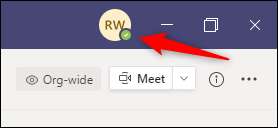
Μπορείτε επίσης να δείτε την κατάσταση ενός ατόμου στο προφίλ του δίπλα σε μια συνομιλία.
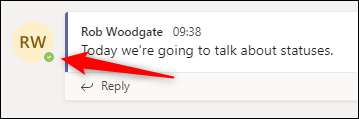
Οι ομάδες της Microsoft θα αλλάξουν αυτόματα την κατάστασή σας σε ορισμένες περιπτώσεις, όπως όταν βρίσκεστε σε μια συνάντηση ή μια κλήση βίντεο ή εάν είστε ανενεργός για μια χρονική περίοδο. Αλλά μπορείτε επίσης να το αλλάξετε χειροκίνητα.
Για να το κάνετε αυτό, κάντε κλικ στο προφίλ σας στην επάνω δεξιά γωνία της εφαρμογής των ομάδων, επιλέξτε την τρέχουσα κατάσταση και αλλάξτε την κατάστασή σας σε ό, τι θέλετε.
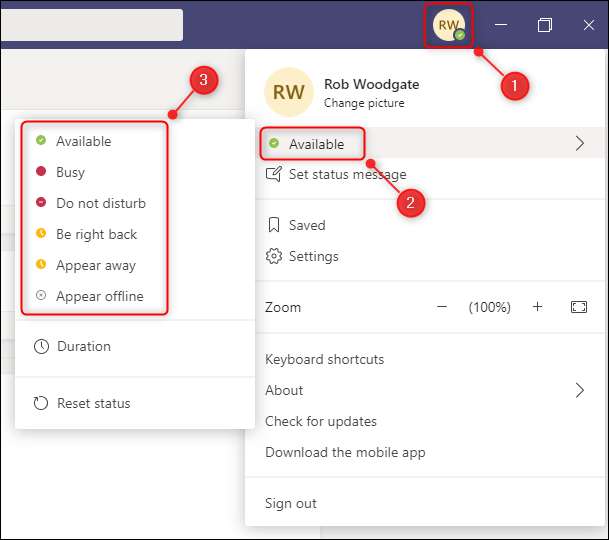
Μπορείτε επίσης να ορίσετε πόσο καιρό θέλετε να παραμείνετε σε μια συγκεκριμένη κατάσταση κάνοντας κλικ στην επιλογή "Διάρκεια".
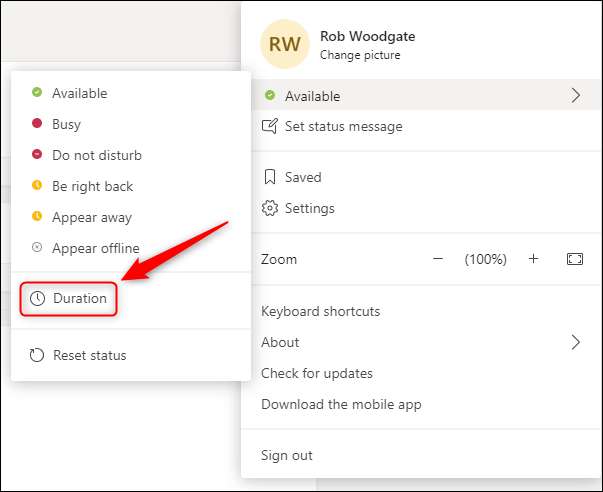
Επιλέξτε την κατάσταση που θέλετε και πόσο καιρό θέλετε να παραμείνετε σε αυτή την κατάσταση.
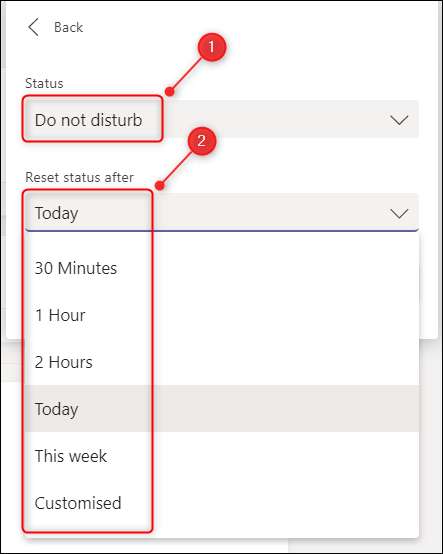
Η κατάστασή σας θα αλλάξει αυτόματα στο "διαθέσιμο" όταν η διάρκεια ολοκληρωθεί (ή "απασχολημένος" εάν το τέλος της διάρκειας είναι σε μια εποχή που βρίσκεστε σε μια συνάντηση ή κλήση).
Μπορείτε επίσης να αλλάξετε την κατάστασή σας από το πλαίσιο αναζήτησης στην κορυφή των ομάδων της Microsoft πληκτρολογώντας σε μία από τις ακόλουθες εντολές:
- /διαθέσιμος: Ορίζει την κατάστασή σας σε διαθέσιμη
- /απασχολημένος: Ορίζει την κατάστασή σας σε απασχολημένη
- / DND: Ορίζει την κατάστασή σας να μην ενοχλεί
- / brb: Ορίζει την κατάστασή σας να είναι πίσω
- /Μακριά: Ορίζει την κατάστασή σας σε μακριά
- / εκτός σύνδεσης: Ορίζει την κατάστασή σας να εμφανίζεται εκτός σύνδεσης
Εάν σας αρέσει μια συντόμευση πληκτρολογίου, το Ctrl + E θα σας μεταφέρει στο πλαίσιο αναζήτησης. Έτσι, για να ορίσετε την κατάστασή σας σε "Μην ενοχλείτε" χωρίς να αφήνετε το πληκτρολόγιό σας, είναι Ctrl + E, ακολουθούμενο από "/ DND".
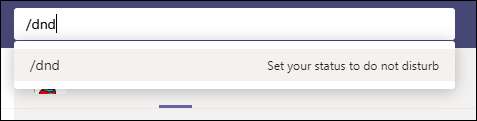
Ωστόσο, δεν μπορείτε να ορίσετε μια διάρκεια στο πλαίσιο αναζήτησης, οπότε αν θέλετε να αλλάξετε αυτόματα το "διαθέσιμο" σε μια συγκεκριμένη ώρα, θα πρέπει να χρησιμοποιήσετε το ποντίκι σας.
Οι διαφορετικές καταστάσεις είναι αρκετά αυτονόητα, αλλά υπάρχουν μερικά χρήσιμα πράγματα που πρέπει να ξέρετε.
Διαθέσιμος: (Ο πράσινος κύκλος) είναι η προεπιλεγμένη κατάσταση όταν είστε συνδεδεμένοι σε ομάδες και δεν είστε σε συνάντηση ή κλήση. Εάν κλειδώσετε τη συσκευή σας ή είναι αδράνεια για μεγάλο χρονικό διάστημα, οι ομάδες θα αλλάξουν αυτόματα την κατάστασή σας σε "μακριά". Εάν χρησιμοποιείτε ομάδες σε ένα τηλέφωνο ή tablet, ομάδες θα αλλάξει την κατάστασή σας σε «Away» όταν χρησιμοποιείτε μια διαφορετική εφαρμογή και ομάδες είναι στο παρασκήνιο.
Απασχολημένος:
(Ο κόκκινος κύκλος) είναι οι ομάδες κατάστασης θα σας αλλάξουν αυτόματα σε όταν εσείς
είναι σε μια κλήση ή σε μια συνάντηση, εφόσον δεν έχετε ορίσει την κατάστασή σας να "μην ενοχλείτε" (σε ποια περίπτωση θα μείνετε στο "Μην ενοχλείτε"). Θα εξακολουθείτε να λαμβάνετε ειδοποιήσεις όταν είστε έτοιμοι να απασχολημένος.
ΣΧΕΤΙΖΕΤΑΙ ΜΕ: Πώς να διαμορφώσετε τις ειδοποιήσεις των ομάδων της Microsoft
Μην ενοχλείτε: (Ο κόκκινος κύκλος με το λευκό μπάρα σε αυτό) θα αποτρέψει τις ειδοποιήσεις να εμφανιστούν. Οι ομάδες δεν θα αλλάξουν ποτέ την κατάστασή σας από το "Μην ενοχλείτε", έτσι θα πρέπει να θυμάστε να το αλλάξετε πίσω στο "διαθέσιμο" τον εαυτό σας.
Επιστρέφω αμέσως: (Ο κίτρινος κύκλος) υποδεικνύει ότι είστε προσωρινά μακριά και θα επιστρέψετε σύντομα. Φαίνεται ίδιο με το «Away», αλλά όταν οι συνάδελφοί σας αιωρείται πάνω από το προφίλ σας, θα δείτε ότι έχετε set είστε στην «Να πίσω δεξιά» και όχι «Away».
Εμφανίζονται μακριά: (Το κίτρινο κύκλο) είναι ίδιο με το «Away» και «Να δεξί μπακ,» και δίνει άλλους ανθρώπους την εντύπωση ότι οι ομάδες δεν έχουν την εστίασή σας. Θα πάρετε ακόμα ειδοποιήσεις μηνυμάτων.
Δείχνω αποσυνδεδεμένος: (Ο λευκός κύκλος με ένα "X" σε αυτό) δίνει στους άλλους ανθρώπους την εντύπωση ότι δεν είστε συνδεδεμένοι σε ομάδες. Θα πάρετε ακόμα ειδοποιήσεις μηνυμάτων. Όπως και με το "να φανεί μακριά", πρέπει να βεβαιωθείτε ότι αυτό δεν θα δώσει την εντύπωση ότι δεν εργάζεστε πραγματικά, έτσι ίσως να το συζητήσετε με το υπόλοιπο της ομάδας και του διαχειριστή σας, ώστε να το χρησιμοποιήσετε όλοι στο τον ίδιο τρόπο.







